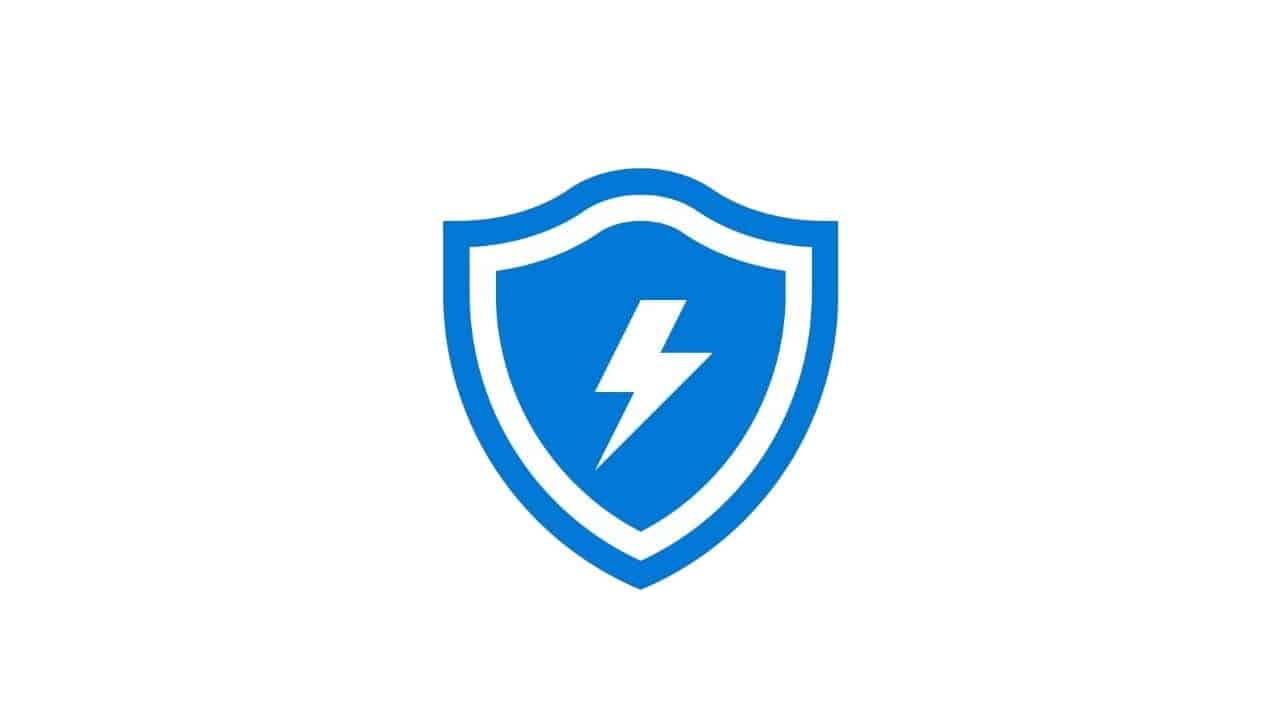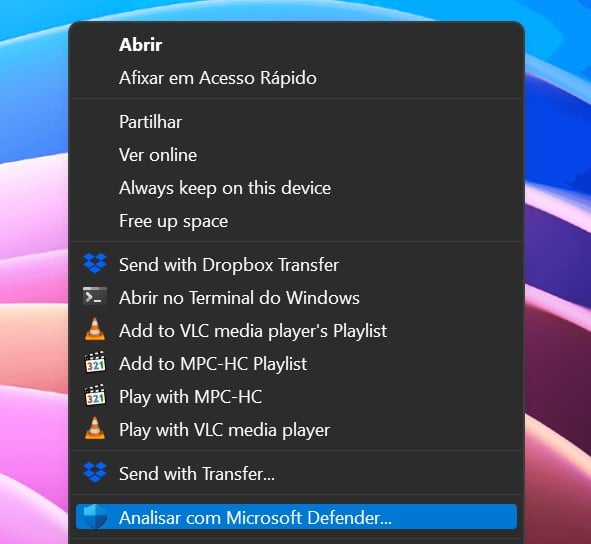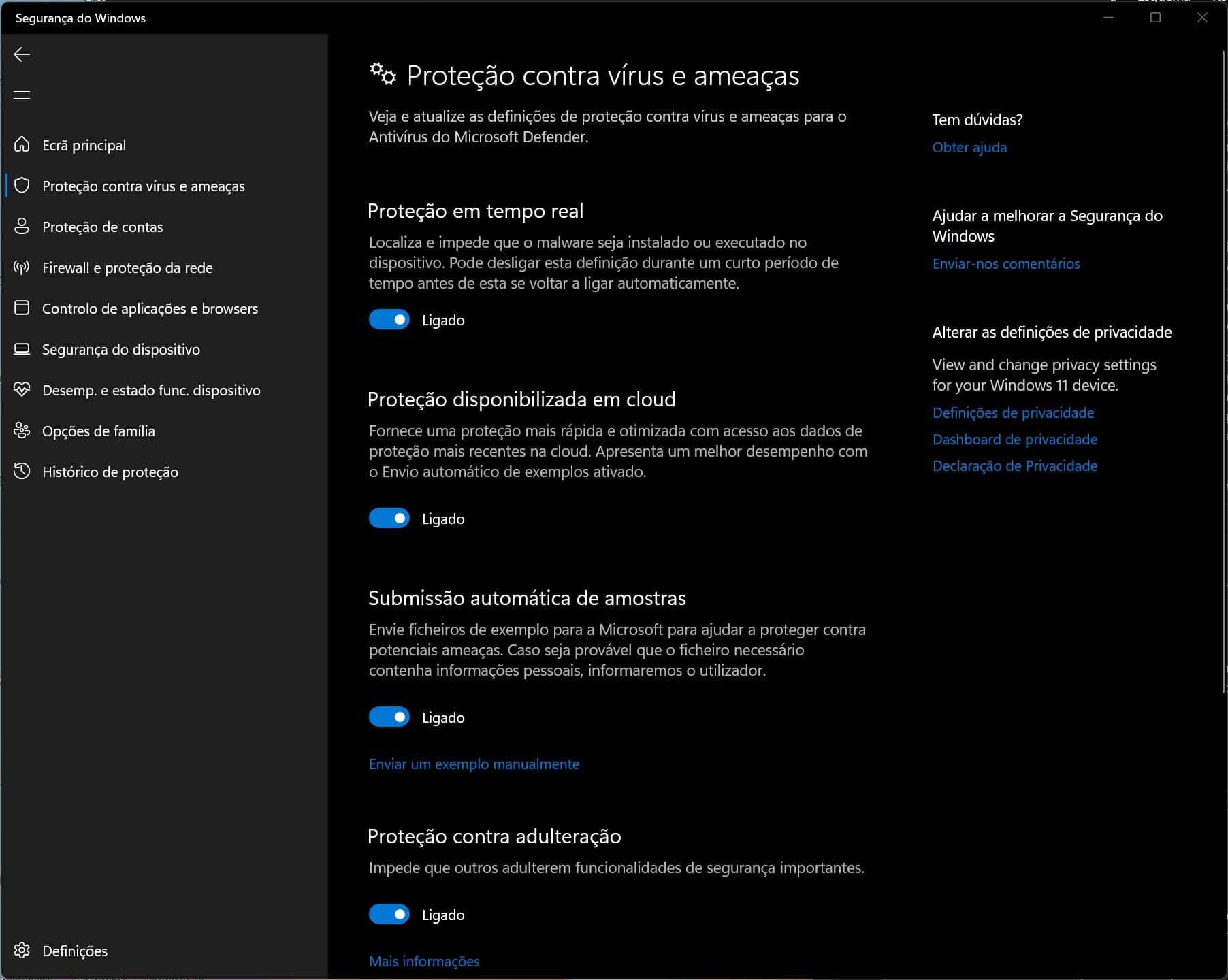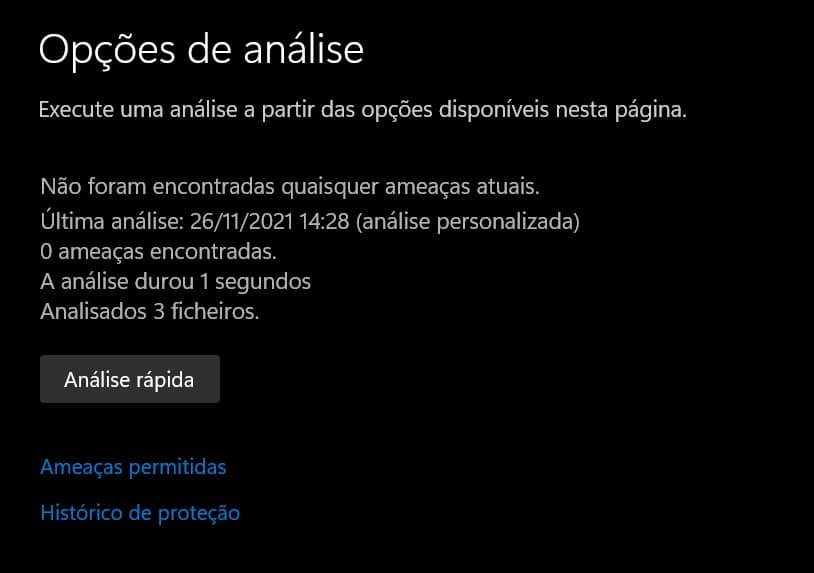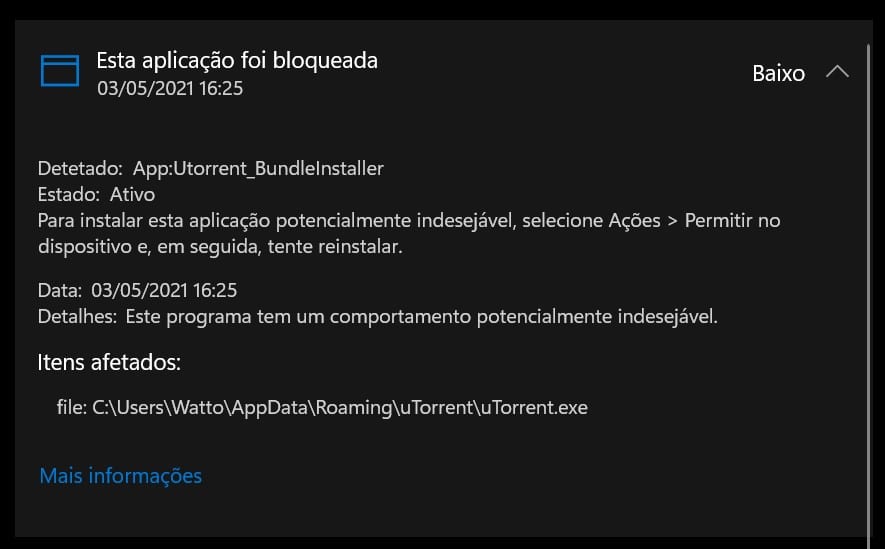Quando a Microsoft lançou o primeiro software antivírus, o Windows Defender para Windows XP e Server 2003, ele tornou-se logo um meme. Era lento, ineficaz e sorvia recursos do computador como quase nenhum outro.
Mas, nestes 15 anos mudou muita coisa, o antivírus mudou de nome para Microsoft Defender e agora faz parte do sistema Segurança do Windows no Windows 11 (Windows Security na versão inglesa), que inclui também a firewall do Windows e outras funcionalidades de segurança, incluídas no Windows 10 e Windows 11.
As versões recentes são leves, apanham a grande maioria dos vírus e outro malware e ainda oferecem várias funcionalidades bastante interessantes para um produto de segurança gratuito.
Desde o lançamento do Windows 10 que deixei de usar outros antivírus e posso dizer que durante este tempo, o software antivírus da Microsoft não deixou passar várias ameaças que podiam ter feito alguns danos mais ou menos graves ao meu sistema operativo e dados.
O Microsoft Defender
O Microsoft Defender, como o nome indica, é um software de segurança que está incluído no Windows, que funciona em conjunto com outras funcionalidades de segurança do sistema operativo, que estão concentradas sob a designação Segurança do Windows. O programa e as definições de vírus são actualizados automaticamente através do Windows Update, em certas alturas essas actualizações são feitas várias vezes durante a semana.
Para além de detectar e remover todos os tipos de malware, o Microsoft Defender oferece ainda protecção contra ataques de ransomware, que permite inibir o acesso a determinadas pastas a todo o software que seja considerado indesejado. Esta funcionalidade funciona em conjunto com o serviço de armazenagem cloud OneDrive, para fazer cópias de segurança automáticas para que, se houver um ataque que tenha conseguido passar as defesas, consiga recuperar os ficheiros.
Outras funcionalidades incluem um modo de funcionamento offline que, essencialmente, coloca o Windows em modo de segurança e analisa-o de seguida para conseguir detectar e remover o malware mais complicado.
Procurar vírus no PC
Para verificar a existência de vírus numa pasta no seu computador com o Microsoft Defender, faça o seguinte:
Escolha a pasta a verificar
Se estiver no Windows 10, clique com o botão direito do rato em cima do ícone da pasta e escolha a opção ‘Analisar com o Microsoft Defender’. Se estiver a usar o Windows 11, clique com o botão direito do rato em cima do ícone da pasta, escolha a opção ‘Mostrar mais opções’, para aceder ao menu de contexto completo, e depois escolha a opção ‘Analisar com o Microsoft Defender’.
Quando a análise for concluída, aparece uma janela a indicar os resultados. Se for detectada qualquer ameaça, o sistema avisa-o.
Ligar a protecção automática
Uma das funcionalidades mais importantes do Microsoft Defender é a protecção em tempo real. Com esta funcionalidade ligada, o sistema avisa-o quando descobrir qualquer ficheiro suspeito.
Para a ligar no Windows 11:
Prima a combinação de teclas Windows + I
Na coluna da esquerda, clique em ‘Privacidade e segurança’ e depois em ‘Segurança do Windows’ e depois, clique no botão ‘Abrir Segurança do Windows’.
Na janela seguinte, clique em ‘Protecção contra vírus e ameaças’ e depois em ‘Gerir definições’, por baixo de ‘Protecção contra vírus e ameaças’.
Ligue o interruptor por baixo de ‘Protecção em tempo real’.
No Windows 10 faça o seguinte:
Prima a combinação de teclas Windows + I
Dê dois cliques em ‘Actualizações e segurança’, na coluna da esquerda, clique em ‘Segurança do Windows’.
Na janela seguinte, clique em ‘Protecção contra vírus e ameaças’ e depois em ‘Gerir definições’, por baixo de ‘Protecção contra vírus e ameaças’.
Ligue o interruptor por baixo de ‘Protecção em tempo real’.
A partir deste momento, o seu computador está protegido em tempo real.
Analisar o PC todo
Na secção anterior, falámos sobre analisar ficheiros e pastas específicas. Mas o Microsoft Defender também pode analisar todo o computador. Esta funcionalidade pode funcionar de duas maneiras:
Análise rápida
Se quiser analisar rapidamente o PC, pode fazê-lo com o Microsoft Defender. Neste caso, o programa analisa apenas os ficheiros e essenciais e o registo do Windows.
Siga estes passos no Windows 11:
Prima a combinação de teclas Windows + I
Na coluna da esquerda, clique em ‘Privacidade e segurança’ e depois em ‘Segurança do Windows’ e depois, clique no botão ‘Abrir Segurança do Windows’.
Na janela seguinte, clique em ‘Análise rápida’.
No Windows 10:
Prima a combinação de teclas Windows + I
Dê dois cliques em ‘Actualizações e segurança’, na coluna da esquerda, clique em ‘Segurança do Windows’.
Na janela seguinte, clique em ‘Análise rápida’.
Análise completa
Se tiver tempo e quiser verificar a existência de malware em todos os ficheiros que estão no computador, faça o seguinte:
Windows 11
Prima a combinação de teclas Windows + I
Na coluna da esquerda, clique em ‘Privacidade e segurança’ e depois em ‘Segurança do Windows’ e depois, clique no botão ‘Abrir Segurança do Windows’.
Clique em ‘Opções de análise’ e depois clique em ‘Análise completa’.
Clique no botão ‘Analisar agora’.
Windows 10
Prima a combinação de teclas Windows + I
Dê dois cliques em ‘Actualizações e segurança’, na coluna da esquerda, clique em ‘Segurança do Windows’.
Clique em ‘Opções de análise’ e depois clique em ‘Análise completa’.
Clique no botão ‘Analisar agora’.
Se o Microsoft Defender descobriu um vírus, mas não consegue removê-lo como deve ser, por usar a opção ‘Análise offline do Microsoft Defender’. O processo para escolher esta opção é o mesmo que o usado para fazer uma análise completa (tanto no Windows 10 como no Windows 11), bastando apenas clicar em ‘Análise offline do Microsoft Offline’ e depois em ‘Analisar agora’.
Falsos positivos
Quando as análises concluem podem ser detectados vírus, ou outro malware, que o utilizador sabe que não existem. A estes ficheiros chamam-se falsos positivos. O Microsoft Defender tem uma sistema de excepções para lidar com esse problema.
Por exemplo, na imagem acima, o Microsoft Defender achou que um software cliente de Bittorrent era um programa suspeito e bloqueou-o.
No momento em que o software mostra o relatório de ocorrências, pode permitir a execução desse ficheiro ou programa.
Em todo o caso, só deve permitir a execução desses ficheiros e programas se tiver a certeza absoluta de que estão mesmo limpos de malware. Se não tiver, não os coloque na lista de excepções.